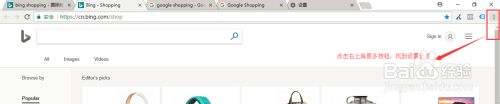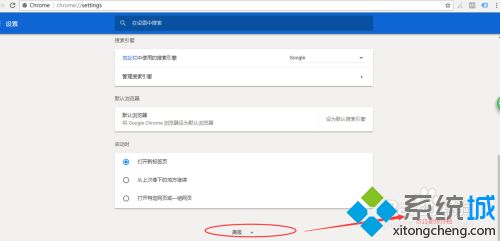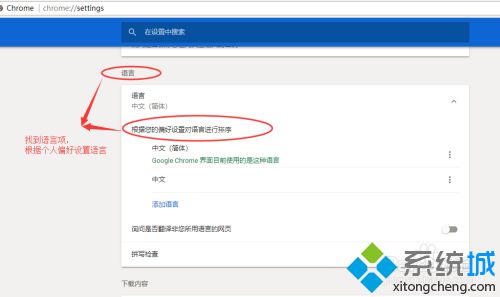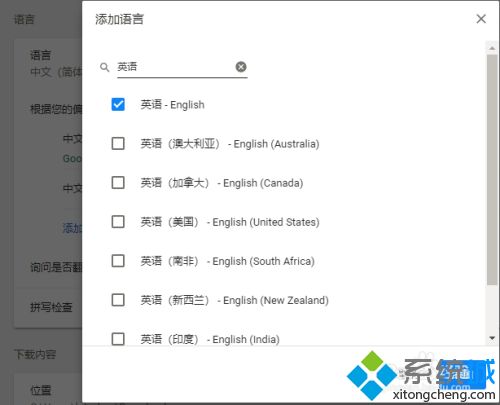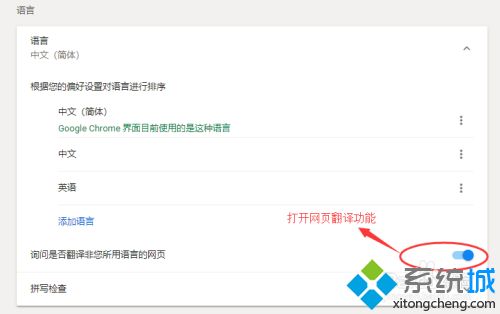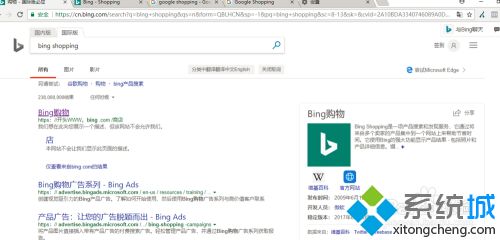Chrome浏览器翻译功能在哪(教你使用Chrome浏览器翻译页面的方法)
时间:2022-12-31 09:49 来源:未知 作者:liumei 点击:载入中...次
许多网友留言说Chrome浏览器翻译功能在哪?有时候可观看外文网站显示都是英文,看着很费劲,如果一段一段翻译很麻烦,而且很难做到准确、全面、稳定的注释。其实大家可以利用谷歌chrome浏览器进行网页翻译,这样就能实现精准翻译了,接下来在下教你使用Chrome浏览器翻译页面的方法。
具体方法如下: 1、打开谷歌chrome浏览器,打开你想要访问的网站页面。左键点击页面右上角更多按钮是三个点。
2、点击进入设置选项,在页面中找到高级按钮,点击打开高级设置内容。
3、找到高级选项中的语言项,根据你个人偏好进行语言顺序设置,我第一语言选择的简体中文。
4、除了自动匹配的默认语言,你还可以自行添加自己所熟悉的语言。添加语言后该语种网页将不询问是否翻译。
5、设置好语言后,将询问是否翻译非您所用语言的网页左侧按钮打开。再次强调,我例子中语言添加了英语,如果想翻译英语网页需将英语删除。否则不会询问是否翻译英语网页。
6、返回你要访问的网站页面,点击搜索框右上角翻译网页按钮,填写选项中你想要翻译的语种,点击确定。
7、点击确定后网页会自动翻译成你想要的语言,如果勾选了一律翻译选项,当你浏览网页时所有页面会自动翻译成你想要的语言,不需要重复操作。
如果英语不好的人,可以直接使用Chrome浏览器翻译功能,这样是不是感觉便捷许多了。 (责任编辑:ku987小孩) |